この記事では、Tableau Online にCData Connect を使ってネイティブにサポートされていないデータソースをノーコードで追加して分析に利用する方法を説明します。
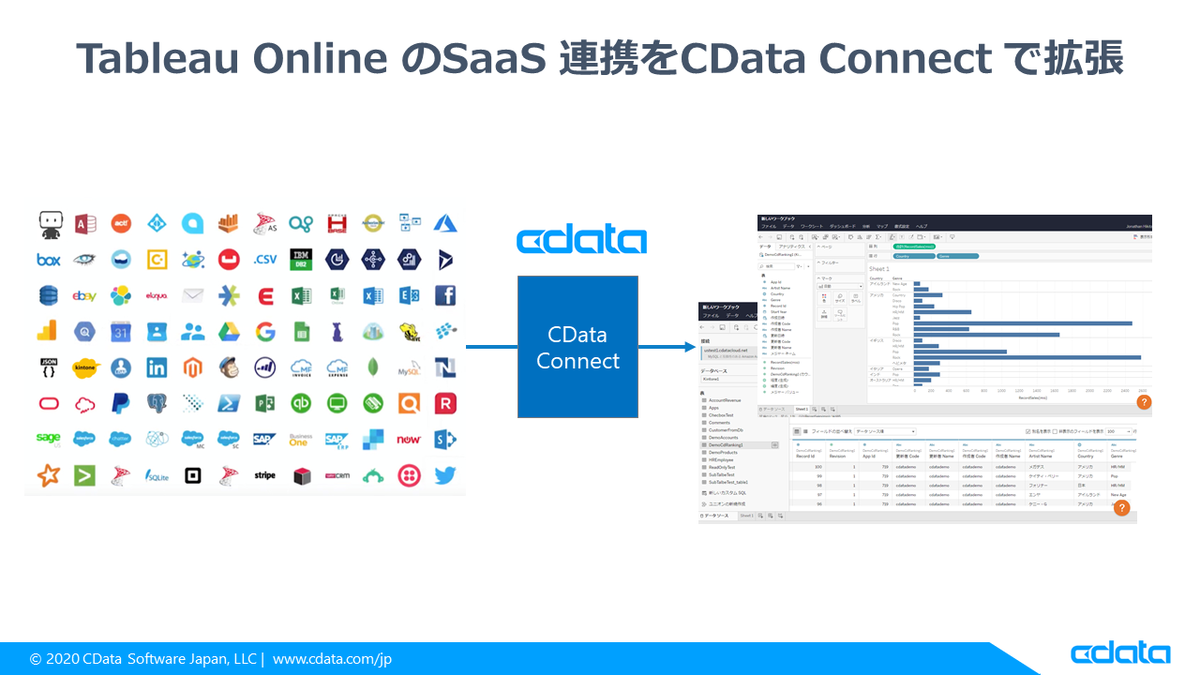
CData Connect とは?
CData Connect は、SaaS ベースで提供されるデータハブサービスです。Salesforce、NetSuite、Dynamics、Marketo、kintone など多様なSaaS にBI、アナリティクス、iPaaS、ノーコード開発プラットフォームからアクセスするための仮想エンドポイントです。連携方法が異なるSaaS をMySQL、SQL Server、OData の3種類のインターフェースに仮想化することで、データ連携をシンプルに実現します。
平たく言えば、"SQL as a Service" と考えてください。
Tableau Online へのSaaS データ連携
Tableau Online は、各種クラウドDB、BigQuery、Redshift などのクラウドデータストレージはもちろん、Salesforce などのSaaS データをサポートしています。
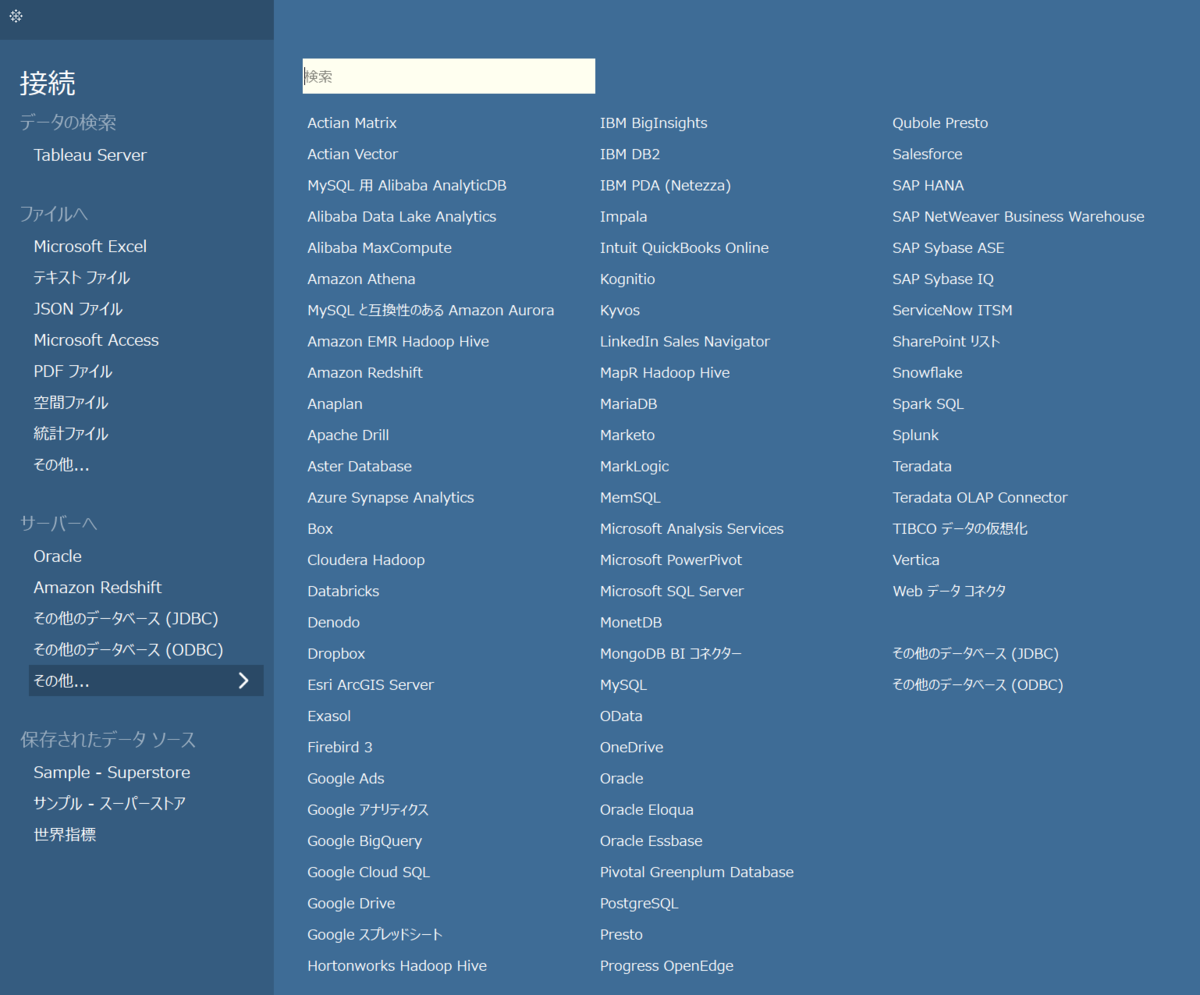
とはいえデフォルトでサポートされていないSaaS データを扱いたいケースがあります。国産SaaS のkintone はよくリクエストされるデータソースです。CData Connect を使えば、Tableau Online にkintone をはじめ多様なSaaS データを連携することができます。
この記事では、サイボウズ社のkintone データをTableau Online で使う方法を説明します。ちなみにオンプレミスからPublish する形でよければCData ODBC Drivers、CData JDBC Drivers で接続することも可能です。今回はクラウドだけで完結するCData Connect で作ってみましょう。
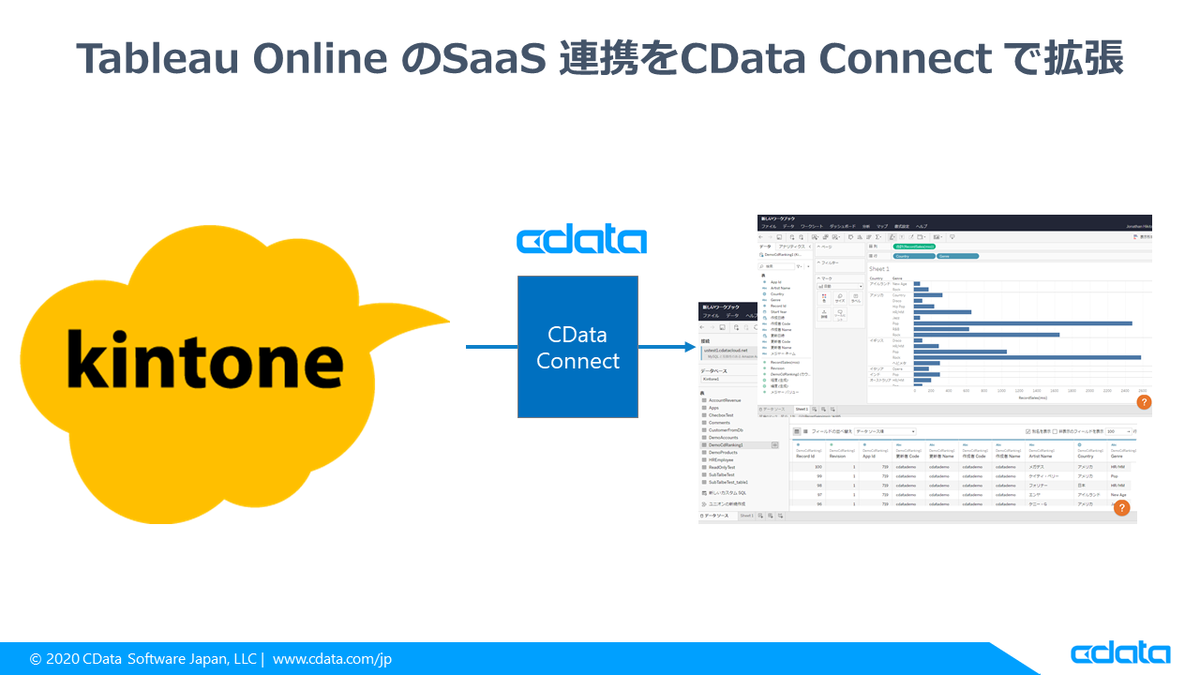
CData Connect にkintone データを接続
CData Connect (旧CloudHub) のアカウントを取得します。CData Connect はSaaS ですので、アカウントを取得したらインストールやホスティングなどなく、ブラウザからログインすることですぐに使用開始です。
早速ブラウザからCData Connect にログインします。「DATABASE」タブから仮想データベースを設定していきます。まずは接続するデータソースであるkintone のアイコンをクリックします。
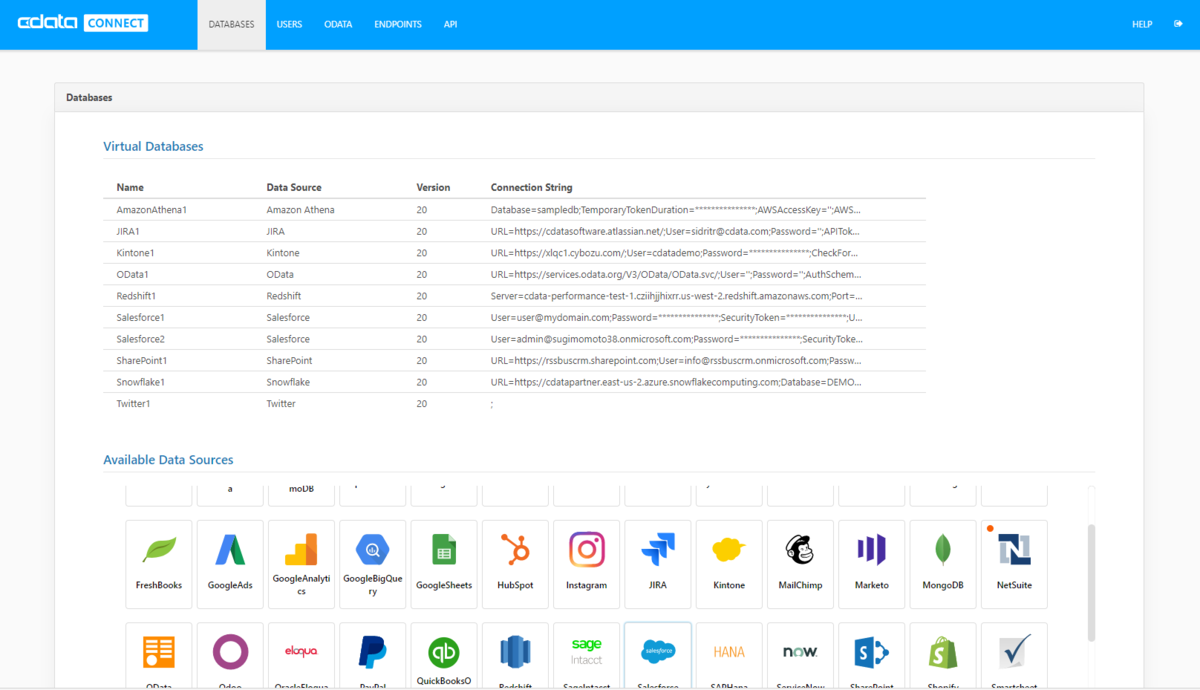
データソース接続画面が開くので、データソース毎の認証情報を入力します。kintone の場合はUser、Password、kintone のURL を入力することでデータにアクセスすることができます。
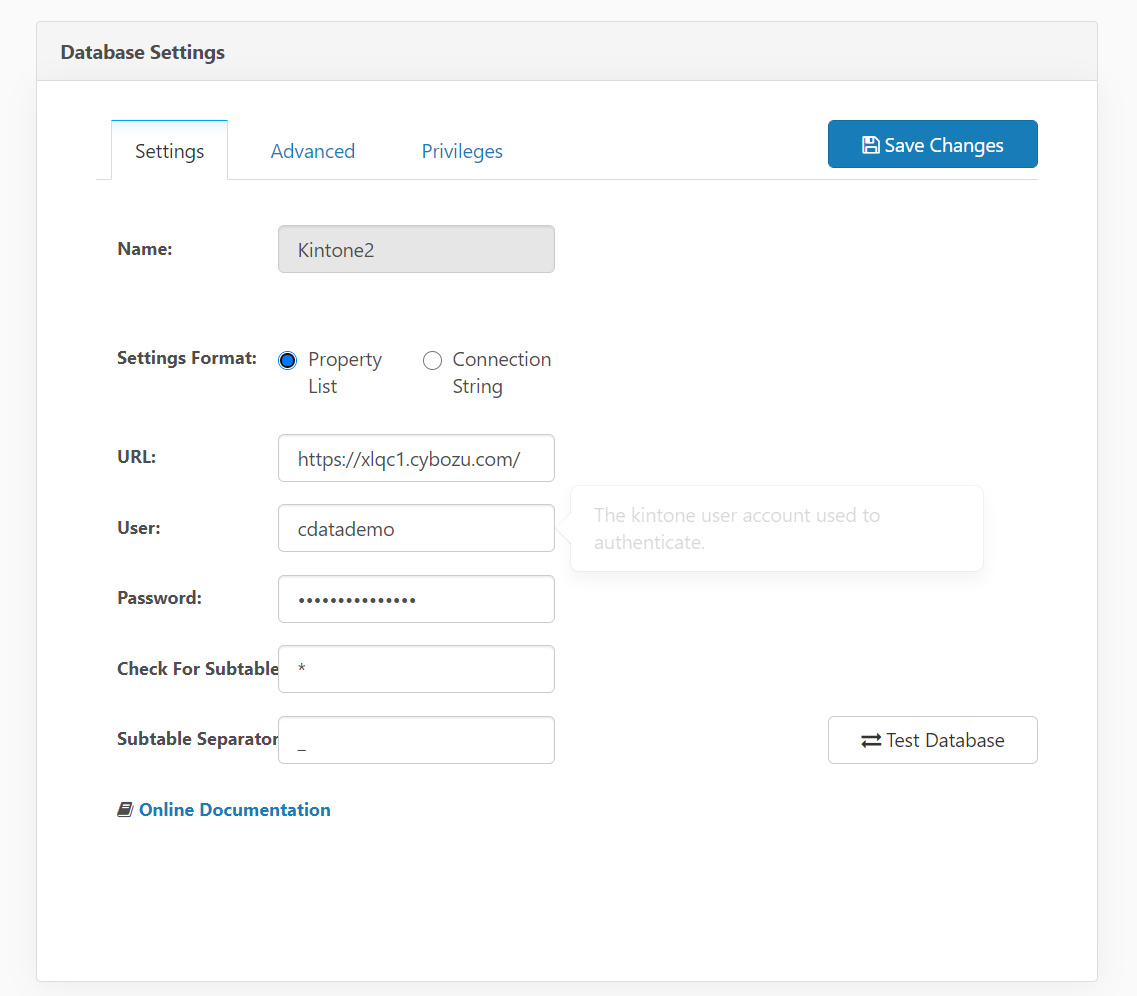
次に「ENDPOINTS」タブで、このデータをどのインターフェースのエンドポイントして公開するかを選択します。デフォルトで、OData、MySQL wire protocol、TDS(SQL Server) wire Protocol がすべて有効になっています。
必要があればアクセスを許可する信頼されたIP アドレスを指定することも可能です。
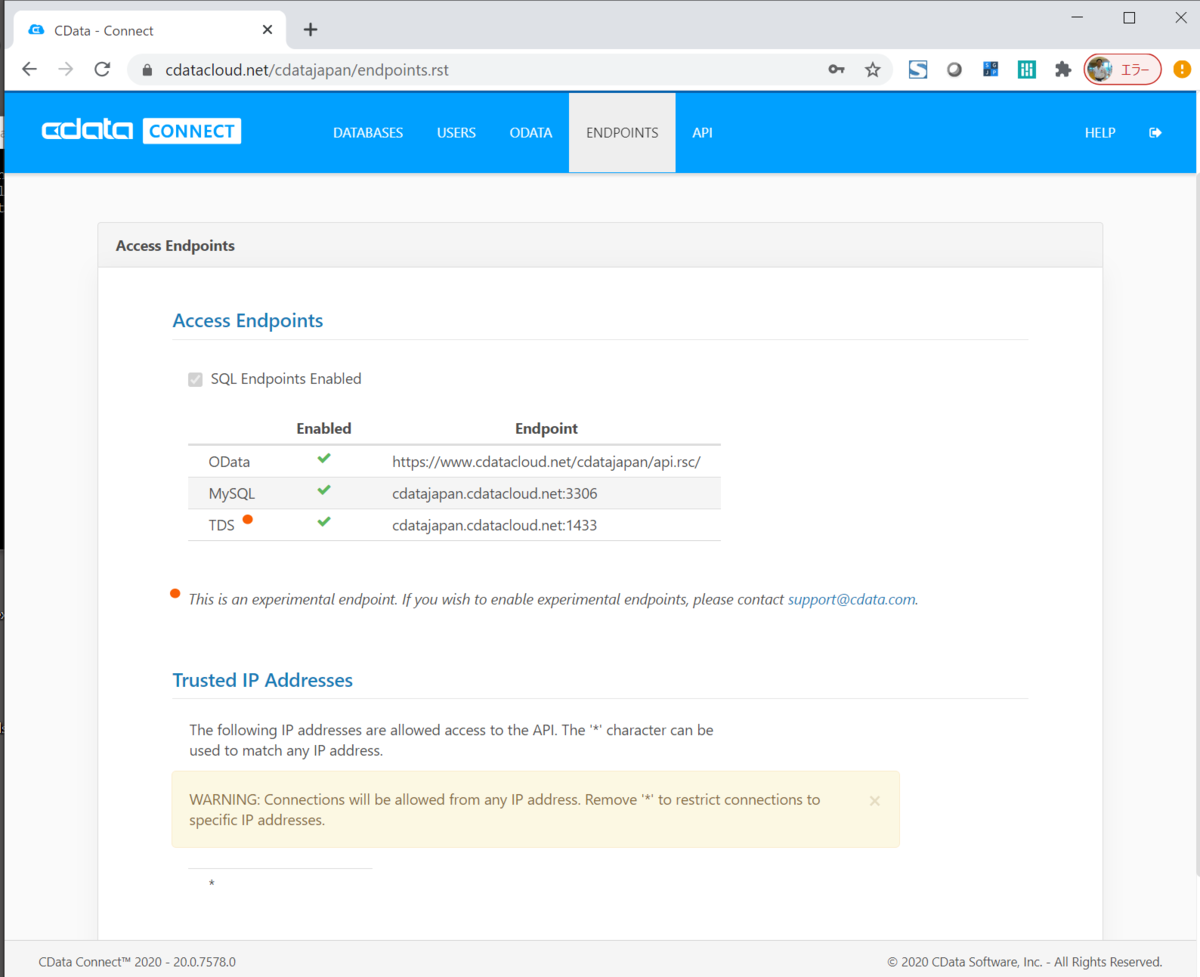
最後に公開したデータにアクセスできるユーザーとトークンを作成します。「USERS」タブからユーザーを作成するとトークンが生成されます。

これでCData Connect でkintone データを扱う準備ができました。
Tabelau Online でkintone データを使う
ここからはTableau Online で、CData Connect コネクタを使ってkintone データにアクセスして、分析を行います。
Tableau Online でCData Connecter を使う
Tableau Online のワークブックで、「データ」→「新しいデータソース」をクリックします。「コネクタ」タブを開きます。CData Connect はkintone データをMySQL エンドポイントに仮想しているので、コネクタは「Alibaba AnalyticDB for MySQL」を選択します。
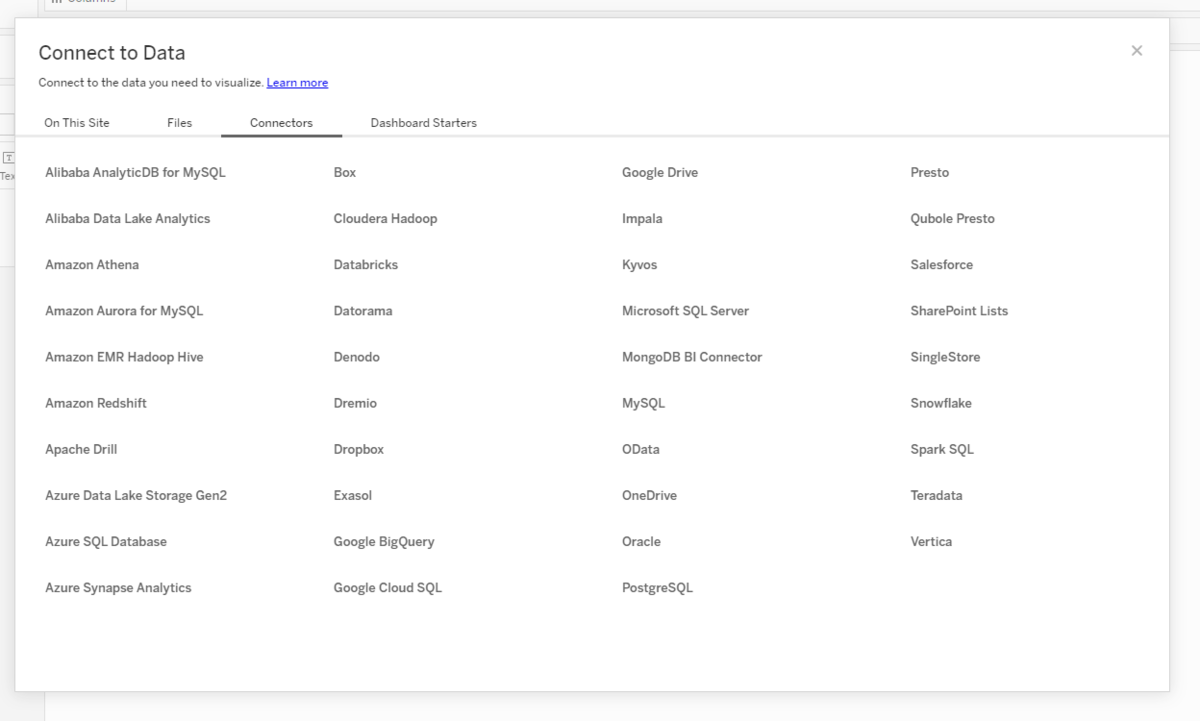
CData Connector への接続情報を入れていきます:
Server: CData Connect のMySQL エンドポイント名(xxxxx.cdatacloud.net)
Port: 3306
Database: オプションです。指定しない場合はCData Connect に接続する全データが使えます。
ユーザー名: CData Connect のユーザー名。
パスワード: CData Connect のパスワード。
入力が終わったら「サインイン」をクリックして接続を確立します。
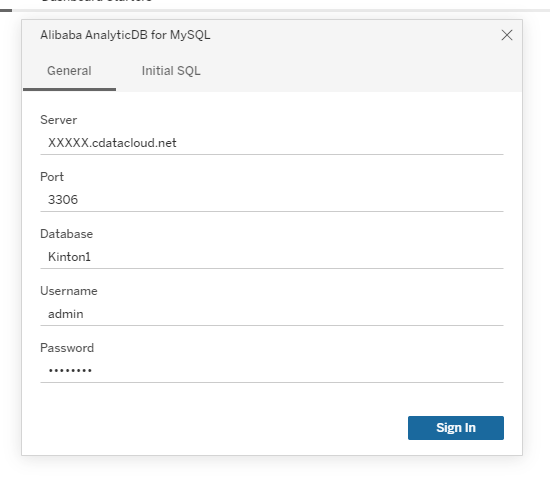
接続ができたので、ワークブックで、「データベース」のドロップダウンから使用するCData Connect 内のデータソースを選択します。今回はKintone1 を選択します。
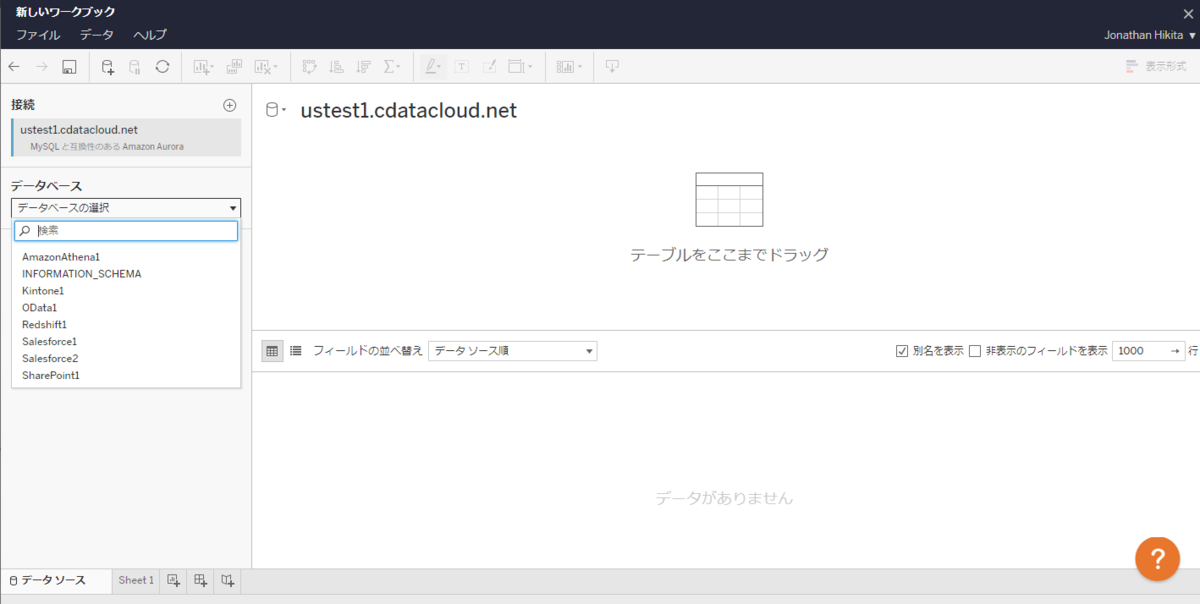
選択すると「表」の部分にkintone のアプリがテーブルとして表示されます。CData Connect がkintone のAPI をモデル化して、SQL でアクセスできるテーブルに仮想化しています。使うテーブルを右側にドラッグ&ドロップします。
もしリレーションのあるアプリなら、JOIN 設定をGUI で行うことも可能です。
「今すぐ更新」をクリックして、データをTableau にロードします。
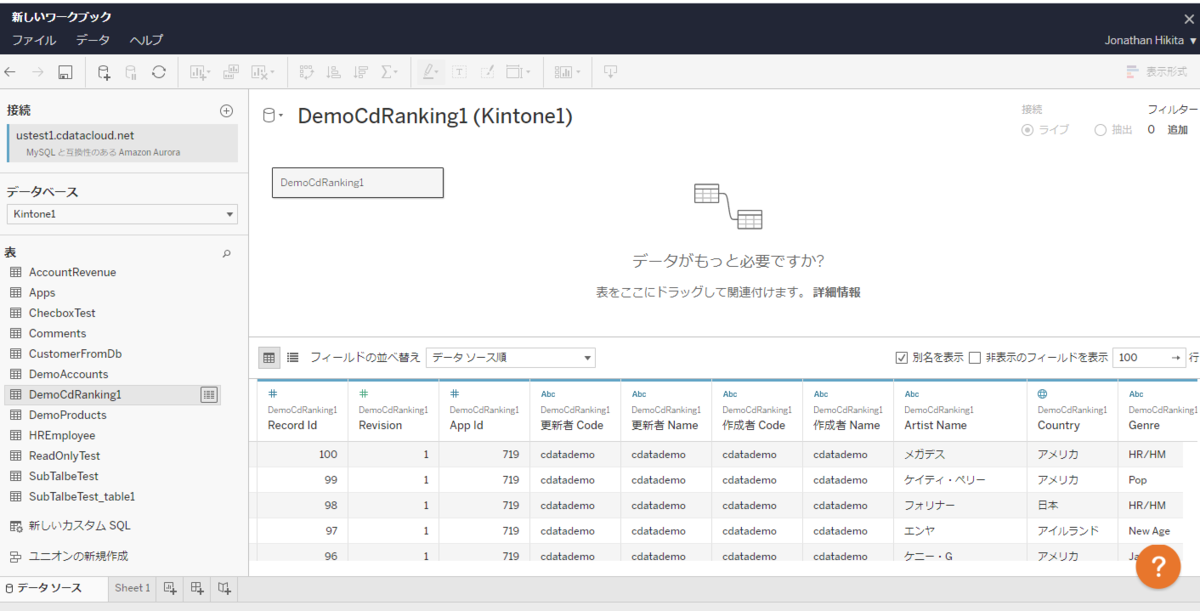
あとはRDB データソースを扱うように、シート内でビジュアライズを組んでいきます。CData Connect がデータ型を指定してデータをフィードしてくれるので、ディメンションとメジャーとしてそのまま利用できます。
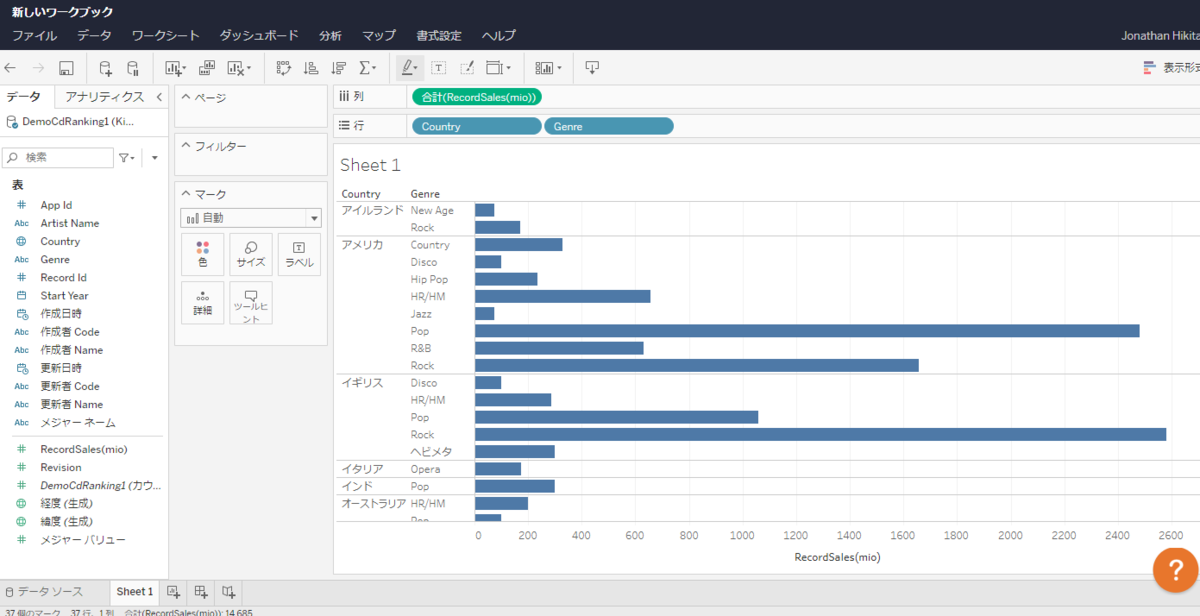
このように、API コーディングやJSON ファイルを扱うことなく、kintone データをTableau Online で使えるようになりました。オンプレミスのTableau Deskto やBridge からのPublish 作業がないのも大変便利です。
データの更新間隔について
MySQL接続を利用した場合、通常Live接続となります。
その場合以下のデータ鮮度ポリシーが適用され、デフォルトでは12時間毎にキャッシュがリフレッシュされるようです。
抽出(Extract)データの場合は以下のリファレンスに掲載されているように、ユーザーが任意でデータの更新スケジュールを組むことができます。ただ、最小単位は1時間のようですね。
もしレポートを表示するたびに、最新のデータを表示したいという場合はLive接続のデータソースで「Edit Data Freshness Policy」の設定に移動し
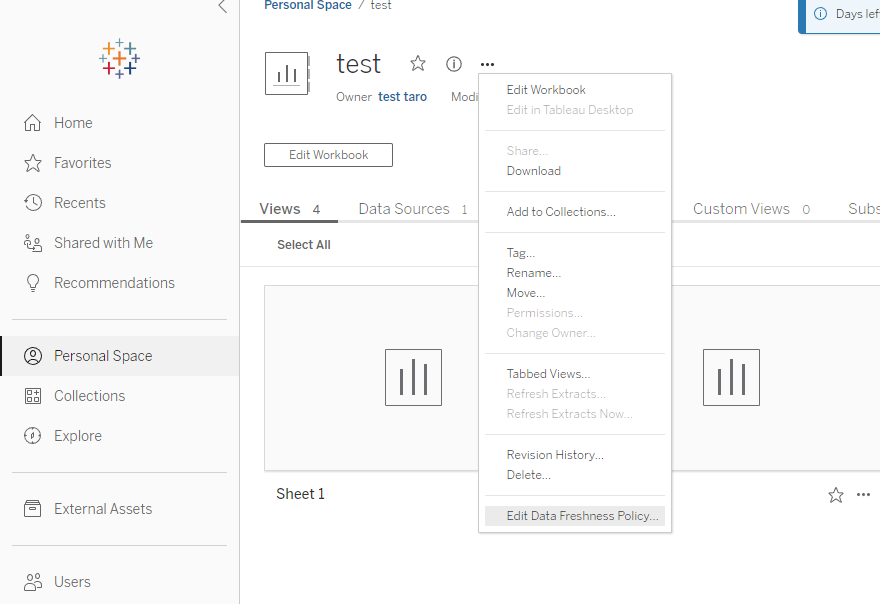
「Always Live(Tableau will always get the latest data)」を選択すると良いでしょう。

ただし、Tableauのドキュメントにも記載されているように、データ量によってはダッシュボードを表示する時間がかかってしまうことが考えられるので要注意です。
CData Connect の利用記事
CData Connect は、他にもSAP Analytics Cloud、Amazon QuickSight、Google Data Studio など多くのクラウドBI、iPaaS から利用が可能です。是非、お試しください。